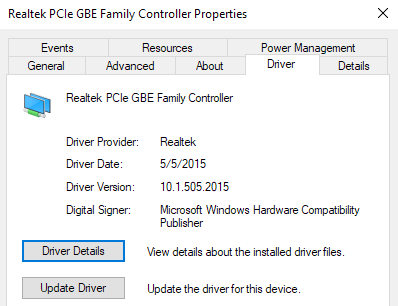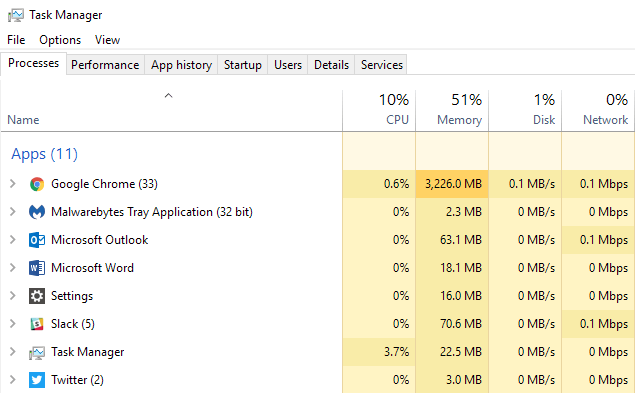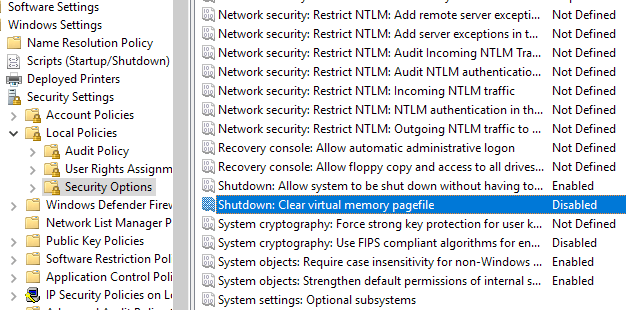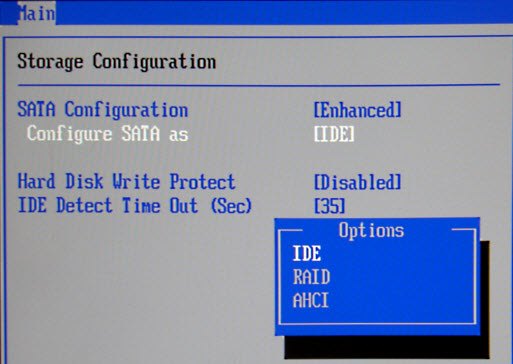Bude Windows viset při pokusu o jeho vypnutí? Na jednom z mých notebooků jsem narazil na problém, kde by Windows visel na vypínací obrazovce mimořádně dlouho. Někdy by se nakonec vypnul, ale to mohlo trvat kdekoli od 4 minut do 10 ! Notebook je zbrusu nový a běžel Windows 10, takže nebyly žádné problémy s specifikacemi. Poté, co jsem si hrál s několika řešeními, dokázal jsem se zbavit otravného problému vypnutí! V tomto příspěvku projdu různými řešeními, které jsem zkoušel, a doufejme, že pro vás bude pracovat.
Metoda 1 - Přeinstalujte síťové ovladače
Z nějakého zvláštního důvodu mohou síťové ovladače skutečně způsobí při vypínání mnoho problémů. Windows se pokusí odeslat určité příkazy do síťové karty k vyřazení síťových připojení a pokud se vyskytne problém s touto komunikací, můžete zaznamenat velmi dlouhou dobu vypnutí.
Pokračujte a stáhněte nejnovější síťové ovladače a nainstalujte je. Restartujte počítač (možná budete muset poprvé vypnout napájení) a zjistěte, zda se během vypínání stále visí.
Metoda 2 - Remove Hardware & amp; Zařízení
Další důvod, proč vypnutí může trvat navždy, je v případě, že je v počítači nainstalován nový hardware.
Pokud jste nedávno nainstalovali jakýkoli hardware, deaktivujte jej ve Správci zařízení a zjistěte, zda to řeší váš problém. Pokud ano, možná budete muset aktualizovat ovladače pro daný hardware. Ujistěte se, že jste odpojili jakékoli USB zařízení z počítače, jako jsou USB klíče a externí pevné disky.
Metoda 3 - Chyby pevného disku
Můj případ se týkal můj pevný disk. Jednotka byla několik let stará a těžce rozdělena. Někde podél linie se začínají objevovat špatné sektory. V systému Windows je dobré spusťte nástroj chkdsk zjistit, zda existují chyby disku, které by mohly způsobit zpomalení.
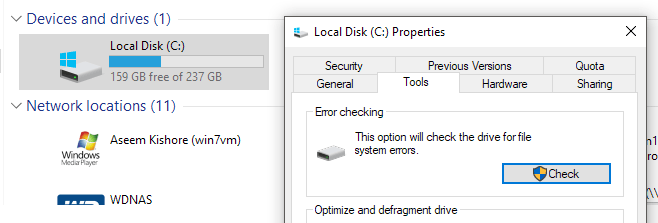 p>Měli byste také přečíst své příspěvky na jak odstraňovat chybějící pevný disk e a několik které můžete použít k testování a diagnostice pevného disku.
p>Měli byste také přečíst své příspěvky na jak odstraňovat chybějící pevný disk e a několik které můžete použít k testování a diagnostice pevného disku.
Metoda 4 - Odinstalovat software
opravit tento problém je otevřít Správce úloh a zabít některé procesy a pokusit se restartovat. Pokud se jedná o program spuštěný na pozadí, který způsobuje problém, počítač se okamžitě vypne.Všiml jsem si, počítače s nainstalovaným softwarem pro zálohování antivirových a bateriových zdrojů (UPS) současně. Dvě z nich budou během vypínání konfliktní a zabraňují vypnutí počítače.
Můžete zkusit zakázat antivirový program nebo bezpečnostní software nejprve proto, že mají tendenci viset a způsobují problémy během vypnutí.
>Programy můžete také úplně vypnout spuštěním systému MSCONFIG. Deaktivujte co nejvíce služeb (jiné než Microsoft) a spouštěcí programy a snažte se vypnout. Toto se nazývá provádět čistý start a společnost Microsoft má podrobný článek o tom, jak to udělat.
Upozorňujeme, že pomalé vypnutí může být také způsobeno službami Windows, jako jsou Terminálové služby nebo grafická karta služeb. Službu můžete deaktivovat pomocí služby MSCONFIG nebo zadáním služby services.msc do CMD.
Metoda 5 - Nastavení stránkovacího souboru
Někteří uživatelé mohou mít problém, při kterém je soubor stránky nastaven tak, aby byl vymazán během každé vypnutí počítače. To se někdy dělá z bezpečnostních důvodů, ale většina uživatelů tuto funkci nikdy nepotřebuje.
Může být však zapnuto určitým bezpečnostním softwarem. Můžete jej deaktivovat tím, že přejdete na položku Spustit, Spustit, zadáte GPEDIT.MSCa kliknete na tlačítko OK.
Poté přejděte do části Konfigurace počítače, Nastavení systému Windows, Nastavení zabezpečení, Místní zásady a najděte Vypnout: Vymazat stránku s virtuální pamětí. Ujistěte se, že je Zakázáno.
Metoda 6 - Skripty odhlášení
v prostředí domény může být pomalé vypnutí způsobeno logování skriptů, které jsou vynuceny ve vašem počítači, a mohlo by to být skutečně problém, když nejste připojeni k vaší kancelářské síti.
V těchto případech počítač hledá firemní síť, ale nemůže najít vyhledávací skripty a poté po určitém čase vypršel čas. Pokud se domníváte, že to je důvod pro vaše pomalé vypnutí, můžete se zeptat správce sítě.
Metoda 7 - Nastavení systému BIOS AHCI
Pokud jste nedávno přepnuli pevný disk do počítače může chtít zkontrolovat nastavení systému BIOS a povolit nebo zakázat AHCI. AHCI se používá tak, aby software mohl komunikovat s jednotkou nebo zařízením SATA.
Pokud se po změně tohoto nastavení počítač nespustí správně , nemusíte se obávat, stačí se vrátit zpět do systému BIOS a vrátit ho zpět na původní hodnotu a vše bude fungovat dobře.
Pokud stále máte problémy s vypínáním systému Windows, podrobnosti a my se pokusíme pomoci!